Создание якорь-меню на WordPress: навигация по Landing Page
Сразу оговорюсь, у меня уже было несколько уроков по созданию хедера: Создание хедера в конструкторе Elementor и Создание мега-меню на Elementor. Если вы их пропустили, то будет отличной идее ознакомиться и с ними. Впрочем, это самодостаточная инструкция по созданию навигации в пределах одной страницы на WordPress и после ее прочтения вы гарантированно справитесь с созданием необходимого функционала.
- Плагины и тема
- Создание меню
- Создание хедера
- Создаем якоря
- Возвращаемся к меню
Плагины и тема
В данной инструкции я буду пользоваться стандартной темой Elementor Hello, а также плагинами Elementor и Elementor Header & Footer Builder. Вы можете использовать свои настройки, на результат это не должно повлиять.
Вы можете использовать свои настройки, на результат это не должно повлиять.
В данный момент у меня уже готова посадочная страница и весь необходимый функционал тоже установлен. Сайт выглядит следующим образом:
Создание меню
Теперь нам потребуется создать меню и этот пункт я решил не опускать. Пойти можно двумя путями: колхозным и нормальным. Меню можно создать в виде блока со ссылками, или кнопками и привязать к ним якоря для навигации — это плохой способ и я не рекомендую им пользоваться, но встречал и такое. Второй способ описывается с этого момента и далее.
Для создания меню, нам потребуется перейти по пути: административная панель > внешний вид > меню > создать новое меню. Выглядит этот раздел, с уже созданным меню, так:
В принципе ничего сложно, главное накидать элементы (пункты) меню через «произвольные ссылки», что бы иметь возможно редактировать путь, по которому идет пользователь при клике по элементу. На данном этапе можно заменить ссылки на «#».
Создание хедера
В моем случае, как упоминалось ранее, я пользуюсь плагином «Elementor Header & Footer Builder». Для создания хедера с его помощью, мне нужно перейти в Elementor Header & Footer Builder > Создать новый > Пройти настройки > Сохранить изменения. Учитывая то, что все плагины для Elementor выделяются простотой и удобством, ваш путь создания хедера будет мало чем отличаться, вне зависимости от используемого «ПО».
Теперь нам потребуется перейти в настройку «Редактировать в Elementor». Тут мы можем использовать стандартные фишки плагина и создавать такой внешний вид меню, какой хотим. Особенно, если меню статичное (не двигается при скролле).
Небольшой лайфхак: если вы хотите чтобы ваше меню показывалось поверх содержимого страницы корректно, в расширенных настройках блока выставьте отступ снаружи -90px и в разделе «макет» в пункте «минимальная высота» введите значение, равное 90px. Число можно заменить на свое, главное чтобы цифра без знака совпадала.
Создаем якоря
Если вы выставили в настройках вашего хедера отображение по всему сайту, то при переходе на главную страницу, мы уже должны видеть наше меню:
Но при клике по меню ничего не происходит… Оно и понятно, пока некуда переходить и никакие ссылки не привязаны к пунктам меню. Чтобы это исправить, переходим в редактирование страницы в Elementor. В сайдбаре элементов находим с помощью поиска «Якорь»:
И вставляем его перед тем блоком, куда должен вести пункт меню (к которому мы применим все необходимые настройки позднее). У якоря в Elementor есть всего одна настройка — инпут. Здесь мы (желательно на латинице) вводим название нашего блока. Оно может быть любым, на ваше усмотрение. Такую же операцию проделываем со всеми блоками, к которым вы хотите создать возможность перехода из меню.
Возвращаемся к меню
По уже знакомому нам пути: административная панель > внешний вид > меню > создать новое меню, мы переходим в меню и в каждом пункте меню вместо «#» прописываем «#punkt», где «punkt» — название каждого из ваших блоков, прописанное на предыдущем этапе.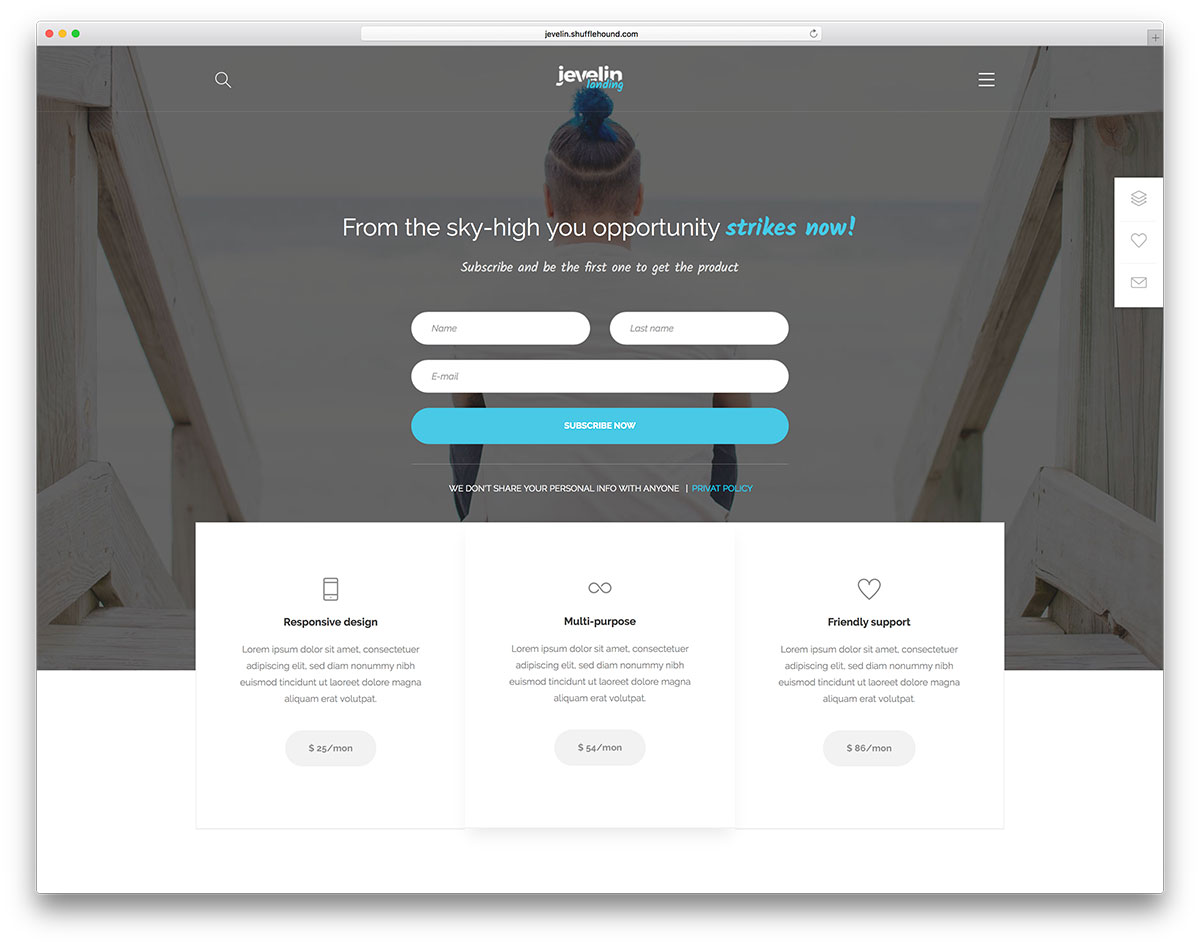
Когда закончили, не забываем сохранить внесенные изменения. Все готово!
Landing Page для WordPress с помощью плагина
Лендинг-пейдж – это современный способ продаж в интернете. Метод представляет собой одну страницу, на которой собрано всё, что необходимо для привлечения посетителей и превращения их в покупателей. Продвижение происходит конкретно по той странице, и результат, при правильном подходе, имеет высокие показатели.
Существует большое количество плагинов, которые позволяют создать Landing Page для WordPress, однако, все качественные представители являются платными, а бесплатные работают не так, как хотелось бы. В этой статье мы познакомим вас с одним достаточно хорошим и эффективном плагином для генерации лендингов. Он бесплатный.
Landing Pages для WordPress
Вот такое незамысловатое, простое и понятное имя у плагина – Landing Pages, и сразу становится ясно, для чего он нужен.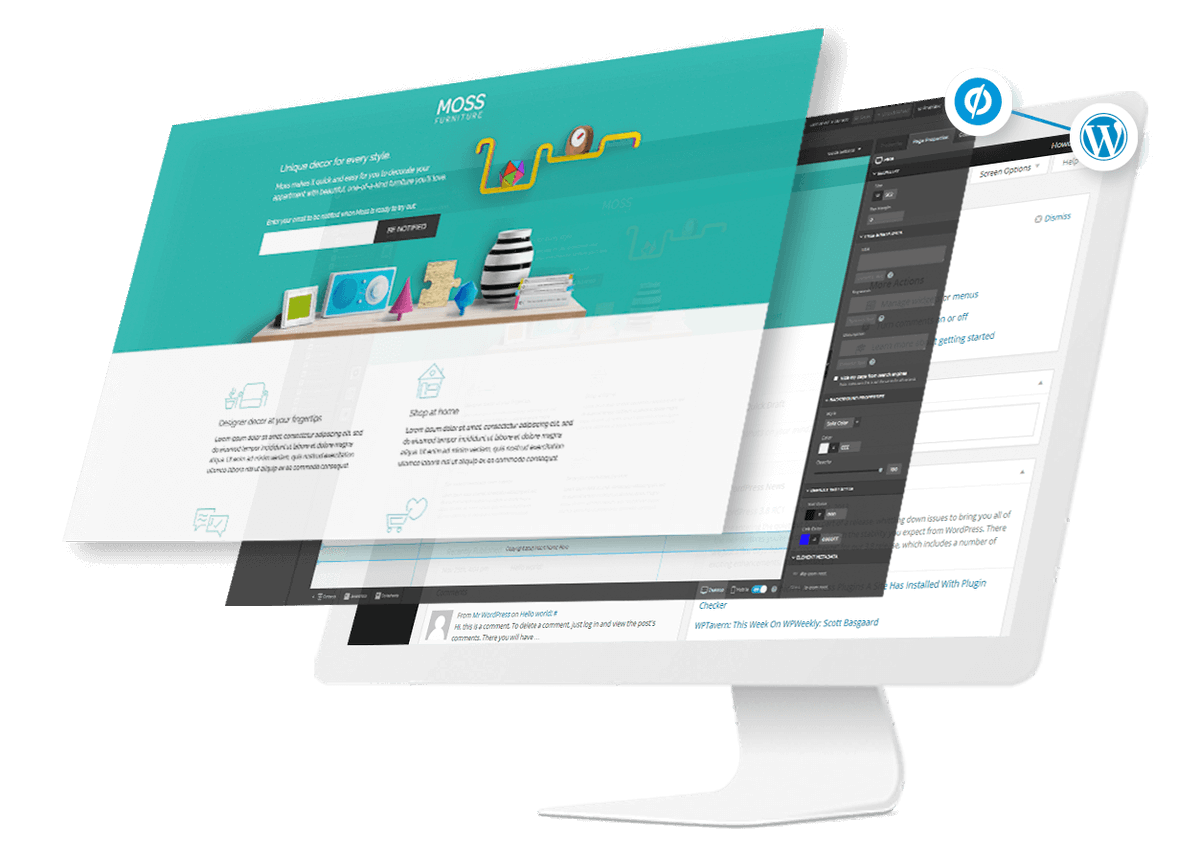 У плагина имеется очень много настроек и всяких полезных опций, которые при правильном использовании сыграют только положительную роль в продаже любых товаров и услуг.
У плагина имеется очень много настроек и всяких полезных опций, которые при правильном использовании сыграют только положительную роль в продаже любых товаров и услуг.
Для начала работы делаем обычную процедуру – скачиваем, устанавливаем и активируем плагин. После этого в консоли WordPress появляются новый пункт – Landing Pages, в котором имеются множество подпунктов. Рассмотрим их:
- Landing Pages. В первом подпункте этого плагина имеется список всех лендингов, которые вы создали. Разработчики сделали там одну готовую страницу, так что вы сможете ознакомиться с примером.
- Add new. Здесь можно создать собственный Landing Page для WordPress. Имеется очень разнообразный, многофункциональный и во всех смыслах продвинутый редактор страниц. Так есть много готовых шаблонов. Всё это позволяет быстро, буквально за пару минут создать любой лендинг пейдж.
- Categories. Этот подпункт позволяет создавать категории для ваших лендингов.
 Таким образом, вы сможете всегда содержать их в полном порядке, и легко отыщите нужное. Очень удобно, если страниц создано много.
Таким образом, вы сможете всегда содержать их в полном порядке, и легко отыщите нужное. Очень удобно, если страниц создано много. - Управление формами. Один из основных элементов любого лендинга – это форма. Форма покупки, форма подписки, форма регистрации. Данный подпункт позволяет работать с ними, в нём имеется список всех созданных форм, и там есть кнопка для генерации новых. Плагин в этой части также может похвастаться большими возможностями.
- Управление шаблонами. Можно создать собственный шаблон и сохранить его. Очень удобно для многократного повторения разных лендингов.
- Настройки. Разнообразные настройки, большая часть которых переведена на русский язык.
Создавая Landing Page для WordPress, помните обо всех необходимых элементах, которые должны быть на этой странице. В этой статье мы подробно рассказываем о них.
Также по этой теме:
← Предыдущая запись
Следующая запись →
Как создать блог. Видео Уроки WordPress © 2023 | Оставляя комментарий на сайте или используя форму обратной связи, вы соглашаетесь с правилами обработки персональных данных.
Видео Уроки WordPress © 2023 | Оставляя комментарий на сайте или используя форму обратной связи, вы соглашаетесь с правилами обработки персональных данных.
Как добавить мою целевую страницу в WordPress?
Содержимое:
Вы можете использовать наш плагин WordPress, чтобы добавить целевую страницу GetResponse на свой сайт WordPress в качестве подстраницы (например, http://example.com/mylandingpage). Это полезно, когда, например, вы хотите избежать кодирования новой страницы для своего сайта. Нет необходимости изменять код HTML или темы WordPress. Узнайте больше о преимуществах целевой страницы.
Чтобы добавить целевую страницу в WordPress, вам потребуется:
- опубликованная целевая страница GetResponse
- наш плагин для WordPress, настроенный и готовый к работе. Узнайте, как установить плагин в свой аккаунт WordPress.
Примечание: если на вашей целевой странице есть кнопка Paypal, эта кнопка не будет работать в WordPress. Это связано с внутренними настройками Paypal.
Это связано с внутренними настройками Paypal.
Добавление целевой страницы в WordPress
Чтобы добавить целевую страницу GetResponse на ваш сайт WordPress: 1. Войдите в WordPress.
2. Найдите подключаемый модуль GetResponse и щелкните его.
3. Нажмите Аккаунт .
4. На странице подключаемого модуля учетной записи щелкните вкладку Целевые страницы .
5. Нажмите Добавить страницу .
6. Плагин автоматически загружает данные из вашего аккаунта GetResponse в WordPress. Это означает, что вы увидите список ваших опубликованных целевых страниц GetResponse в раскрывающемся меню рядом с Имя поля. Откройте меню и выберите страницу, которую вы хотите отобразить на своем сайте WordPress.
7. В поле URL введите URL страницы после «/». Эта часть адреса зависит от вас. Примечание: вы не можете редактировать первую часть URL-адреса, так как WordPress генерирует ее автоматически.
8. Выберите, хотите ли вы опубликовать страницу сразу или нет.
9. Завершите процесс, нажав Сохранить .
10. Вы увидите сохраненную страницу (имя и интерактивный URL-адрес) на вкладке Целевые страницы. После публикации страницы проверьте, работает ли она, щелкнув URL-адрес, который вы там видите, или введя его в браузере.
Вы можете отредактировать настройки страницы или удалить страницу, если перейдете на вкладку Целевые страницы в WordPress и наведете указатель мыши на ее имя.
Примечание. GetResponse по-прежнему размещает вашу целевую страницу, даже если вы добавите ее на сайт WordPress. Чтобы отредактировать страницу, вам нужно будет внести изменения непосредственно в редакторе целевой страницы GetResponse (в WordPress он обновляется автоматически). Если вы отмените публикацию страницы или удалите ее из своей учетной записи GetResponse, она также исчезнет из WordPress, а ваши посетители увидят экран с ошибкой.
Если ваша целевая страница по какой-либо причине отключается, рекомендуется создать переадресацию 301 или 302 в WordPress. Это поможет поисковым системам правильно проиндексировать вашу страницу и избежать ошибки 404.
Могу ли я добавить целевую страницу, которую я уже добавил в частный домен?
Даже после того, как вы решили разместить целевую страницу в частном домене, вы все равно можете использовать эту целевую страницу на своем сайте WordPress. Исходный URL-адрес страницы, которую мы размещаем, все еще активен после того, как вы добавите целевую страницу в частный домен. WordPress будет использовать этот исходный URL-адрес для добавления вашей страницы, поэтому URL-адрес вашего частного домена останется нетронутым. Имейте в виду, однако, что в таких случаях поисковые системы могут рассматривать один из URL-адресов вашей страницы (исходный, ваш частный домен или URL-адрес WordPress) как дубликат. Чтобы этого избежать, вы можете отказаться от индексации лендинга в поисковых системах (это можно сделать в настройках лендинга в GetResponse).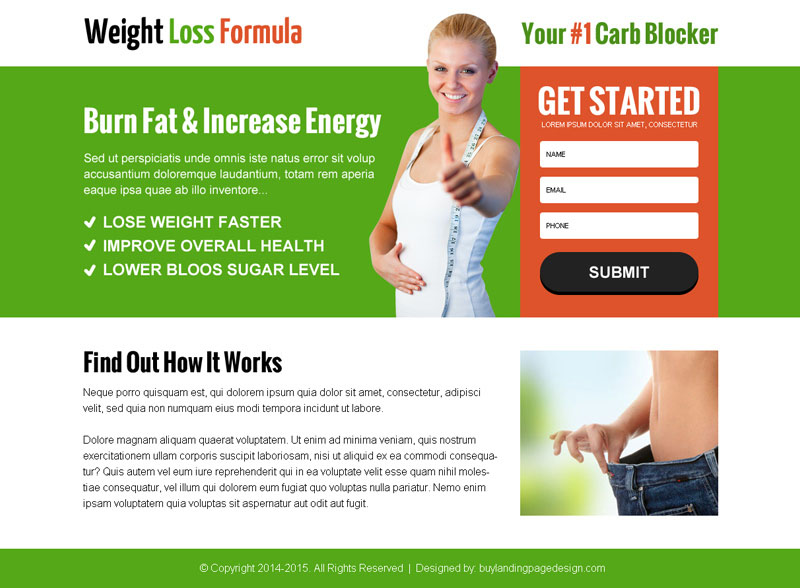
4 совета по созданию целевых страниц WordPress
На этой странице мы обсудим основы использования WordPress для целевых страниц и четыре совета по созданию успешных целевых страниц WordPress. Если вам нужна помощь в создании эффектных целевых страниц, позвоните нам сегодня по телефону 888-601-5359 , чтобы поговорить со стратегом.
37% маркетологов говорят, что получение качественных лидов было одной из их самых больших проблем.Мы хотим уменьшить этот процент.

WebFX может помочь вам привлечь потенциальных клиентов с помощью индивидуальной маркетинговой стратегии.
Узнайте больше об услугах по привлечению потенциальных клиентовЧто такое целевая страница?
Целевая страница – это страница, связанная с вашей рекламной кампанией, которая служит определенной цели. Эти страницы помогают людям узнать больше о вашем бизнесе или продуктах. Люди просматривают ваши объявления и «приземляются» на вашей странице.
Целевые страницы являются конкретными и направлены на то, чтобы помочь посетителям достичь цели. Каждый элемент на странице играет определенную роль, помогая вашей аудитории совершить определенное действие. Это включает в себя покупку продукта, подписку на список рассылки, загрузку контента и другие действия.
Целевая страница может быть страницей вашего сайта или отдельной страницей. Многие компании предпочитают создавать отдельную целевую страницу, потому что это позволяет им отслеживать успех своей кампании PPC без путаницы в аналитике. Он сохраняет данные чистыми, потому что единственный трафик, который приходит на целевую страницу, — это реклама PPC.
Он сохраняет данные чистыми, потому что единственный трафик, который приходит на целевую страницу, — это реклама PPC.
Использование таких инструментов, как WordPress, упрощает создание целевых страниц. Вы можете создать целевую страницу без каких-либо знаний в области кодирования. Это делает привлекательным использование внешнего инструмента, такого как WordPress, для создания ваших целевых страниц.
Как создать целевую страницу WordPress?
WordPress — одна из многих программ, которые вы можете использовать для создания целевых страниц для своей кампании. Если вы уже используете WordPress для размещения своего сайта или публикации своего блога, это отличный вариант для ваших целевых страниц. Вы уже будете относительно знакомы с интерфейсом WordPress, который упрощает создание целевых страниц.
Этот конструктор целевых страниц позволяет выбирать темы отдельных страниц для создания целевых страниц. WordPress предлагает множество тем, адаптированных к целевым страницам.![]() Вы выберете дизайн, который лучше всего подходит для вашего бизнеса.
Вы выберете дизайн, который лучше всего подходит для вашего бизнеса.
Есть два способа помочь вам создать лучшую целевую страницу для вашего бизнеса.
1. Используйте плагины
Если вы не заботитесь об оптимизации кода, плагины — это простой способ быстро создать целевую страницу WordPress. Существует множество бесплатных и премиальных плагинов для целевых страниц, которые вы можете использовать для создания своей страницы.
WordPress предлагает набор шаблонов целевых страниц для начала работы. Вы можете установить плагины, которые помогут вам управлять настройками вашей страницы и создавать более качественные страницы. Каждый плагин поможет вам улучшить вашу целевую страницу, чтобы сделать ее лучше.
Некоторые из этих плагинов WordPress допускают сторонние расширения. Это означает, что вы можете еще больше настроить свою целевую страницу.
Итак, какие плагины помогут вам создать целевую страницу? Вот несколько вариантов:
- Elementor Page Builder
- целевых страниц WordPress
- Целевые страницы Parallax Gravity
Возможно, вам придется инвестировать в премиум-функции плагинов, чтобы получить от них максимальную отдачу.
2. Перетаскивание тем
Если вы хотите иметь полный контроль над своей целевой страницей WordPress, вам нужно использовать тему перетаскивания. Такие темы, как Jevelin, Gillion и Divi, отлично подходят для создания целевых страниц с перетаскиванием.
Когда вы используете стандартную тему WordPress, вы ограничены в том, где вы можете размещать элементы. Сложно создать макет, который работает для вашего бизнеса. Благодаря перетаскиванию тем у вас больше контроля над кампанией.
Вы сами решаете, что вы хотите сделать с дизайном вашей страницы. Как следует из названия, вы можете перетаскивать нужные функции на свои целевые страницы и размещать их там, где хотите. Это позволяет вам создавать лучшие страницы для вашего бизнеса.
Это дает вам больше возможностей для настройки ваших целевых страниц. Вы можете добавлять на страницу важные элементы, например фотографии и текстовые поля. Вы можете легко разместить эти элементы там, где они лучше всего подходят на вашей странице.
Вы можете добавлять на страницу важные элементы, например фотографии и текстовые поля. Вы можете легко разместить эти элементы там, где они лучше всего подходят на вашей странице.
4 совета по созданию привлекательной целевой страницы WordPress
Ваша целевая страница влияет на эффективность вашей рекламной кампании. Вам нужна эффективная целевая страница, чтобы привлечь аудиторию и заставить ее действовать. Вот несколько советов, которые помогут вам создать успешные целевые страницы.
1. Создайте убедительный призыв к действию (CTA)
Призыв к действию (CTA) — одна из самых важных частей вашей целевой страницы. CTA направляют вашу аудиторию и рассказывают им, как сделать следующий шаг. Крайне важно, чтобы у вас был сильный призыв к действию, чтобы ваша аудитория конвертировалась.
При использовании CTA на целевых страницах будьте конкретны. Не говорите просто «скачайте здесь» или «купите сейчас». Вместо этого расскажите своей аудитории, что именно произойдет, если они нажмут на эту кнопку.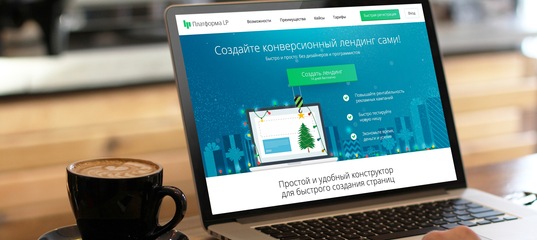
«Загрузить бесплатное руководство по маркетингу» даст лучшие результаты, чем «Загрузить сейчас». Первый сообщает вашей аудитории, что именно они получат, если нажмут кнопку CTA. Это побуждает больше вашей аудитории нажать на кнопку.
Сильный призыв к действию поможет привлечь больше потенциальных клиентов и повысить их конверсию. Это поможет вам добиться лучших результатов с вашей целевой страницей WordPress.
2. Будьте проще
Ваша целевая страница — это то место, где рекомендуется простота. Цель целевой страницы — заставить вашу аудиторию совершить действие. Если ваша целевая страница WordPress слишком сложна и загромождена, это заставит вашу аудиторию отвлечься и воздержаться от конвертации.
Простота — это ключ к вашим целевым страницам. Включайте только те элементы, которые необходимы для вашей страницы. Вам не нужно добавлять сложные функции, кнопки или другие отвлекающие элементы.
Опять же, смысл в том, чтобы ваша аудитория сосредоточилась на чем-то одном. Если у вас есть десятки кнопок, ведущих на другие страницы, вы будете отвлекать свою аудиторию. Простота поможет вашей аудитории сосредоточиться на изучении вашего продукта и принятии решения о конверсии.
Если у вас есть десятки кнопок, ведущих на другие страницы, вы будете отвлекать свою аудиторию. Простота поможет вашей аудитории сосредоточиться на изучении вашего продукта и принятии решения о конверсии.
3. Создайте привлекательный заголовок
Заголовок — это первое, что увидит ваша аудитория, когда найдет вашу целевую страницу. Привлекательный заголовок вызовет интерес у вашей аудитории и удержит их на вашей странице. Они останутся и узнают больше о вашем продукте.
При проведении рекламной кампании заголовки должны быть последовательными. Если вы используете определенный заголовок в своем объявлении, заголовок должен быть таким же и на вашей целевой странице. Вы не хотите, чтобы ваша аудитория чувствовала себя обманутой или удивленной тем, что ваша целевая страница отличается.
Привлекательный заголовок поможет вашей аудитории решить, хотят ли они продолжать узнавать больше. Если вы потратите время на создание привлекательного заголовка, вы увидите лучшие результаты на своей целевой странице.
4. Включите визуальные элементы
Визуальные элементы имеют решающее значение для целевой страницы. Никто не хочет видеть целевую страницу, содержащую только текст. Эти целевые страницы отталкивают, потому что они не представляют интереса и кажутся трудоемкими из-за всего текста.
Визуальные элементы помогают разбить текст. Они привлекают внимание вашей аудитории и вызывают у них интерес к содержанию вашей целевой страницы.
Вы можете использовать фотографии или видео в качестве содержимого целевой страницы. Вам нужно решить, какой из них лучше подходит для вашей кампании. В любом случае фото или видео должны соответствовать целевой странице.
Визуальный элемент улучшает вашу целевую страницу. Если вы пытаетесь продать своей аудитории продукт, просмотр продукта на вашей целевой странице заставит их больше думать о вашем продукте. Они могут посмотреть на него больше и решить, соответствует ли ваш продукт их потребностям.
Видео выводят ваши целевые страницы на новый уровень. Это чрезвычайно привлекательный элемент, который сразу привлекает внимание вашей аудитории. Они увидят ваше видео и сразу же перейдут на вашу целевую страницу.
Это чрезвычайно привлекательный элемент, который сразу привлекает внимание вашей аудитории. Они увидят ваше видео и сразу же перейдут на вашу целевую страницу.
Добавляя визуальные элементы, вы добавляете достопримечательности на свою страницу. Эта точка интереса поможет вам привлечь ценных потенциальных клиентов и заставить их прочитать больше на вашей целевой странице WordPress.
WebFX поможет вам создать собственные целевые страницы, которые принесут результаты
Когда вы запускаете рекламную кампанию, ваша целевая страница оказывает огромное влияние на эффективность вашей кампании. Важно, чтобы вы инвестировали в создание индивидуальной целевой страницы, чтобы максимизировать свои результаты. В WebFX мы имеем более чем 25-летний опыт создания индивидуальных целевых страниц для наших клиентов.
Мы — компания цифрового маркетинга с полным спектром услуг, специализирующаяся на создании целевых страниц. Сотрудничая с нами, вы получаете команду из более чем 500 экспертов, которые привнесут свои знания и опыт в вашу кампанию.


 Таким образом, вы сможете всегда содержать их в полном порядке, и легко отыщите нужное. Очень удобно, если страниц создано много.
Таким образом, вы сможете всегда содержать их в полном порядке, и легко отыщите нужное. Очень удобно, если страниц создано много.